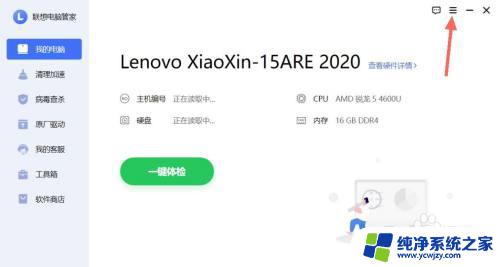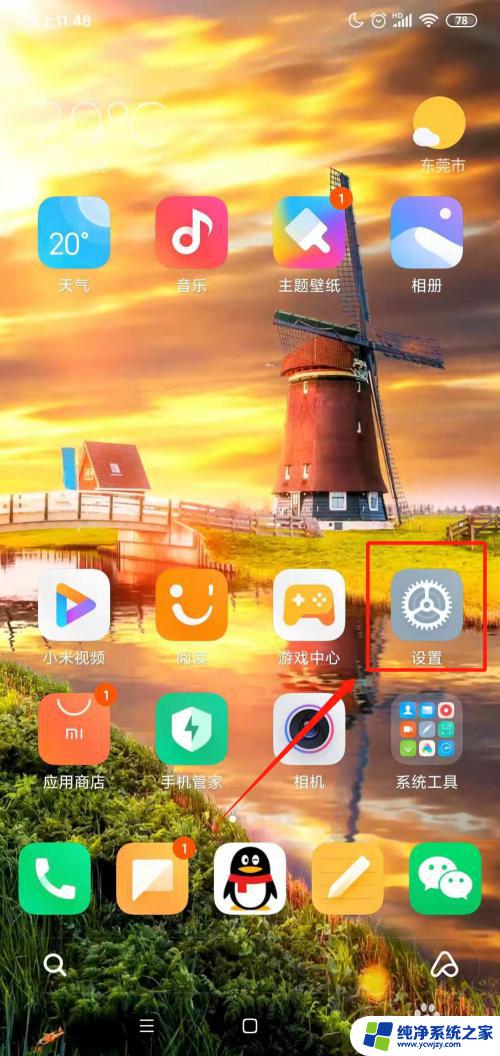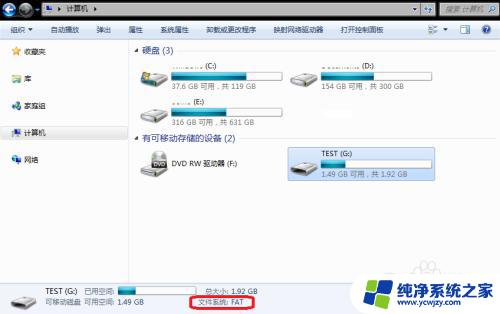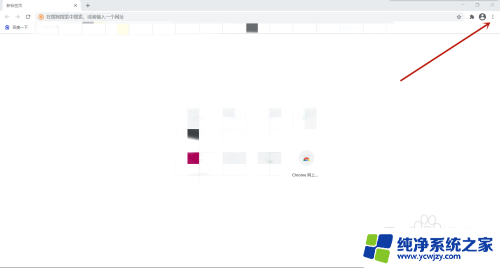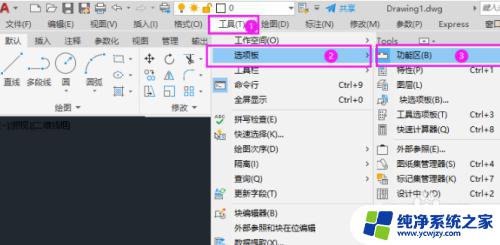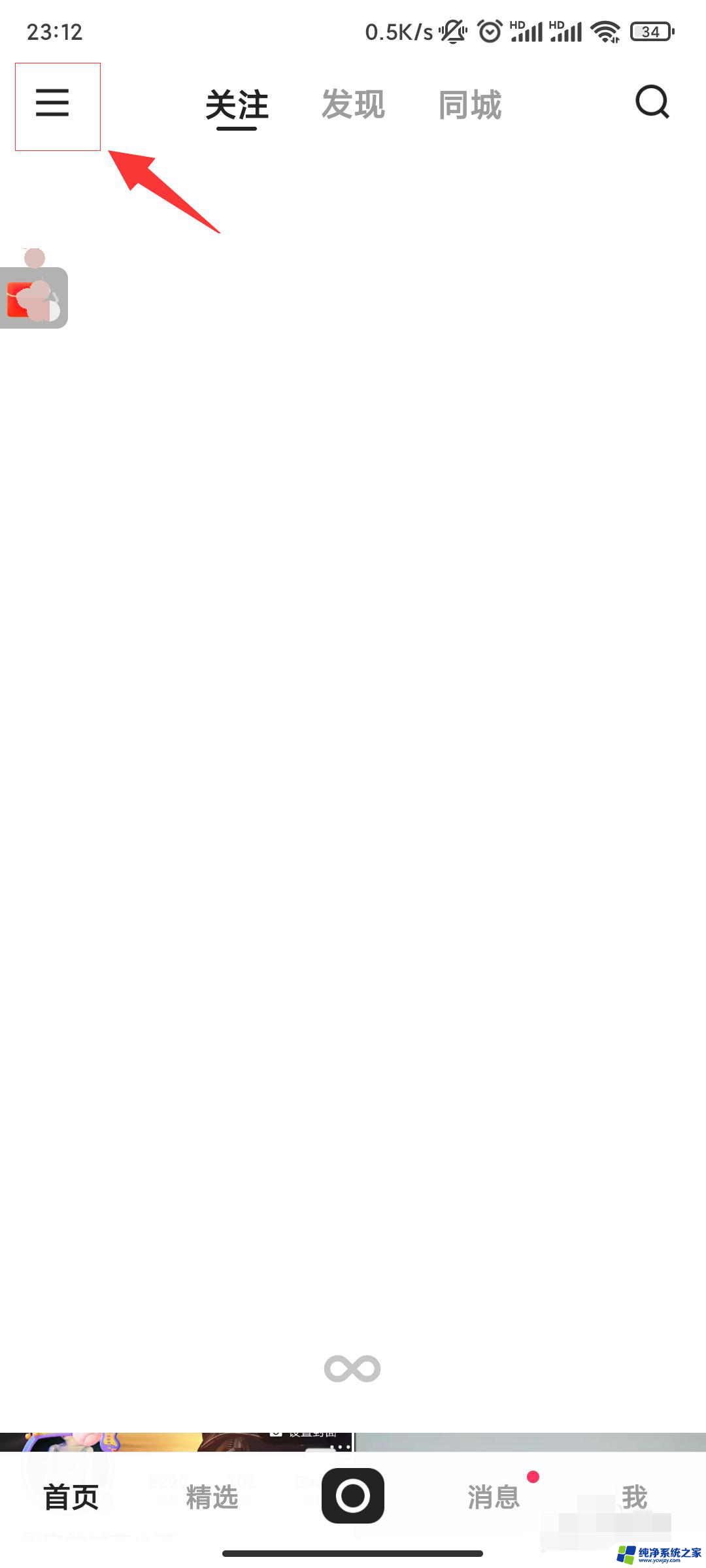电脑切换模式:如何快速在不同模式间转换?
在现代信息化社会中,电脑已经成为人们日常生活中必不可少的工具之一,但是在使用电脑时,可能会遇到需要切换不同模式的情况,比如切换到节能模式或者高性能模式。针对这些模式的不同需求,相信很多人都有一些自己的经验和方法。下面就让我们来分享一下电脑切换模式的相关知识和技巧吧。
步骤如下:
1.通过“设置”界面实现平板与桌面模式之间的切换。
点击桌面左下角的“开始”按钮,从其扩展面板中点击“设置”项进入“系统设置”界面。
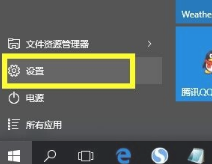
2.从打开的“设置”界面中,点击“系统”按钮进入。此项用于设置“显示、通知、应用、电源”相关参数。
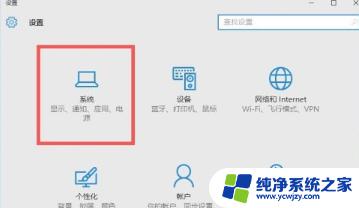
3.从打开的“系统”设置界面中,切换到“平板电脑模式”选项卡。开启“平板电脑模式”后将切换到“平板模式”界面。
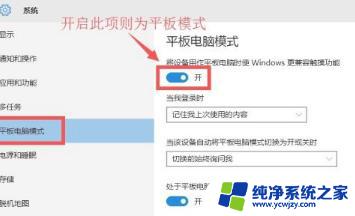
4.如果想关闭“平板模式”风格界面,则只需要关闭“平板电脑模式”项即可,如图所示
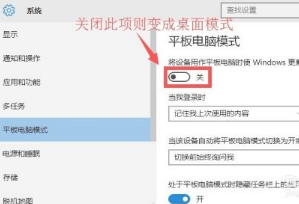
5.此外,我们还可以设置“登陆时”桌面显示风格方式。如图所示,共有三种显示方式“自动切换到平板电脑模式”、“转到桌面”以及“记住我上次使用的内容”项。可以根据自己的需要进行选择。
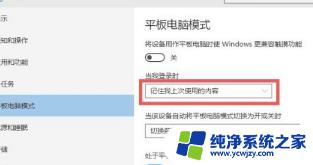
以上就是电脑切换模式的全部内容,如果你遇到这种情况,你可以根据我的操作来解决,这样非常简单且快速,一步到位。